Viktige punkter
- En tilbakestilling til fabrikkinnstillinger kan løse ytelsesproblemer på din PS4 og fjerne programvarekonflikter eller skadet data som forårsaker problemer. Dette sletter alle dine brukerdata og gjenoppretter konsollen til dens opprinnelige tilstand.
- Det er anbefalt å tilbakestille din PS4 før du selger den for å beskytte dine personlige data, som spillagringer og betalingsinformasjon. Tilsvarende, hvis du kjøper en brukt PS4, bør du tilbakestille den for å fjerne all data fra den tidligere eieren.
En fullstendig tilbakestilling av din PS4 fjerner alt innhold som er lagret på konsollen og gjenoppretter alle innstillinger til fabrikkstandard. Dette kan være en effektiv løsning hvis du opplever tekniske vanskeligheter med konsollen din eller planlegger å selge eller gi den bort. Nedenfor beskriver vi hvordan du utfører en fabrikktilbakestilling av din PS4.
Hvorfor tilbakestille din PS4 til fabrikkstandard?
En fabrikktilbakestilling, også kalt initialisering av systemet, gjenoppretter din PS4 til sin opprinnelige tilstand. Dette innebærer at alle brukerdata slettes, inkludert kontoer, spillagringer, innstillinger og nedlastet innhold. Konsollen vil da være som ny.
Det er flere grunner til å tilbakestille en PS4. Hvis konsollen din er treg eller opplever feil, kan en tilbakestilling være løsningen. Ved å slette all data og tilbakestille konsollen, fjernes potensielle programvarekonflikter eller skadet data som forårsaker problemene.
Vær oppmerksom på at en tilbakestilling er en siste utvei. Det tar tid og krever at du konfigurerer konsollen på nytt, samt installerer alle spill og apper på nytt. Du bør vurdere andre løsninger først.
Det er også anbefalt å tilbakestille din PS4 før et salg. Dette sikrer at dine personlige data, inkludert lagrede spill, påloggingsinformasjon og betalingsdetaljer, ikke blir tilgjengelig for den nye eieren.
På samme måte, hvis du har kjøpt en brukt PS4 som ikke har blitt tilbakestilt, bør du utføre en tilbakestilling for å fjerne data fra den tidligere eieren.
Slik tilbakestiller du din PS4 til fabrikkstandard
Hvis din PS4 fungerer normalt, kan du tilbakestille den via innstillingene. Før du gjør dette, bør du deaktivere kontoen din for å unngå problemer med pålogging senere.
Hvis du har viktig data du vil beholde, bør du sikkerhetskopiere dette før du fortsetter med tilbakestillingen.
1. Slik deaktiverer du din konto på PS4
Det første trinnet er å deaktivere kontoen din på konsollen. Dette hindrer at dine nedlastede spill kan spilles på denne konsollen, og forhindrer problemer med pålogging andre steder hvor du bruker kontoen din.
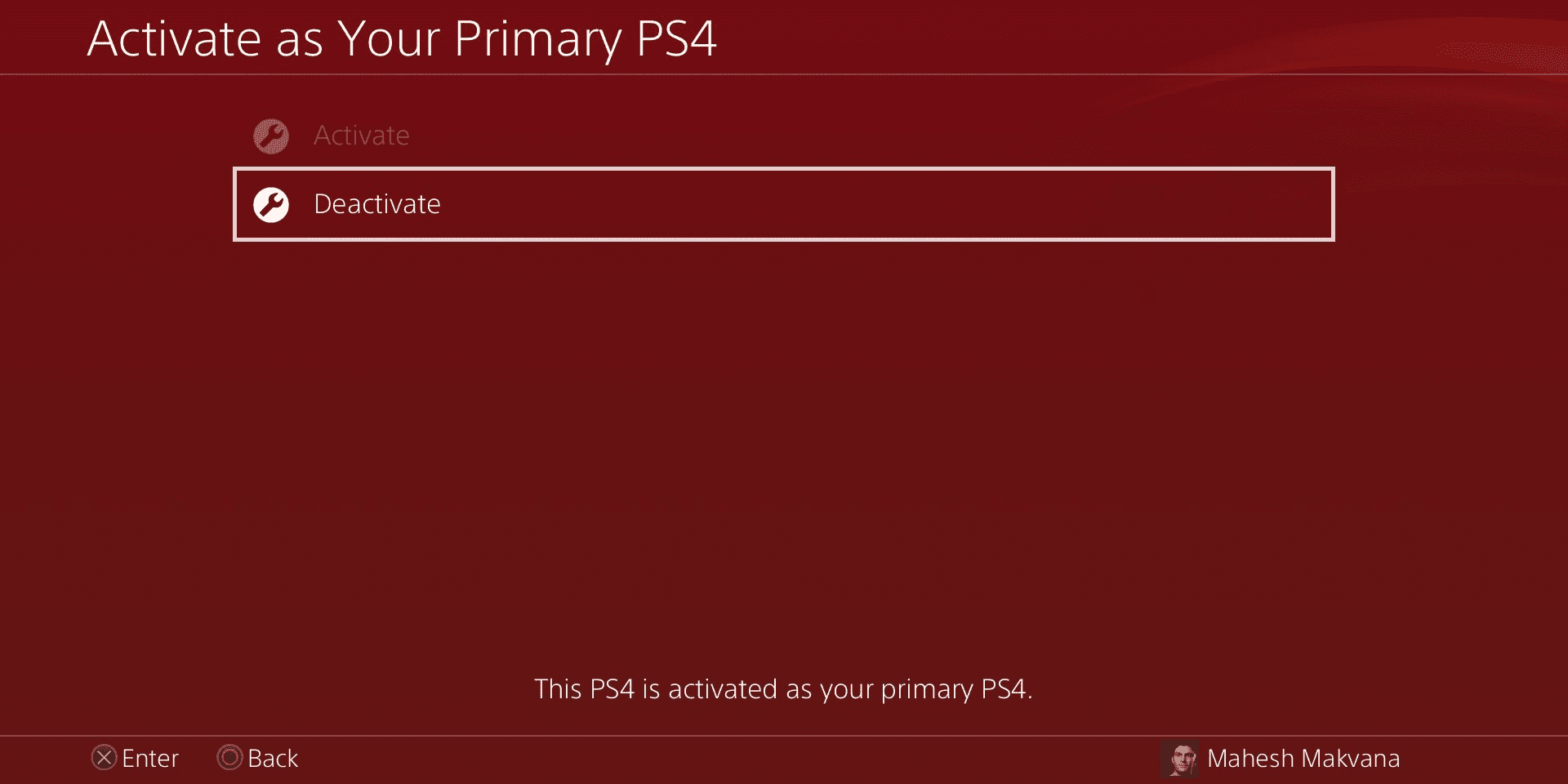
Følg disse trinnene for å deaktivere kontoen din:
- Gå til Innstillinger på din PS4.
- Velg Kontoadministrasjon.
- Finn Aktiver som din primære PS4 og velg det.
- Velg Deaktiver og deretter Ja for å deaktivere kontoen din på denne konsollen.
Aktiver-knappen vil være nedtonet hvis din konto allerede er aktiv på denne PS4.
2. Slik tilbakestiller du din PlayStation 4 til fabrikkstandard
Etter å ha deaktivert kontoen din, kan du slette og tilbakestille konsollen til fabrikkinnstillingene.
Husk at en fabrikktilbakestilling ikke er den første løsningen på programvareproblemer. Hvis du har problemer med pålogging, kan du prøve å slette PS4-brukerkontoer. Hvis det løser problemet, trenger du ikke å tilbakestille PS4.
Alternativet Gjenopprett standardinnstillinger kan brukes for å tilbakestille innstillingene til standard. Dette alternativet vil ikke slette PS4-harddisken og er raskere enn en fullstendig tilbakestilling.

Når du er sikker på at en fabrikktilbakestilling er nødvendig, følg disse trinnene:
- Gå til Innstillinger på konsollen din.
- Rull ned til du finner Initialisering og velg det.
- Velg Initialiser PS4. Dette vil slette alt som er lagret på PS4-en din.
- Velg Full på den neste skjermen for å fullføre tilbakestillingen.
Tilbakestillingsprosessen kan ta en stund. Du kan følge fremdriften på skjermen.
Når tilbakestillingen er fullført, vil din PS4 starte opp og vise oppstartsveiledningen. Alle dataene dine er nå slettet.
Slik tilbakestiller du PS4 til fabrikkstandard i sikker modus
Hvis din PS4 har problemer med å starte opp, og du ikke får tilgang til innstillingene, er det fortsatt mulig å tilbakestille den.
I sikker modus starter PS4 med kun nødvendig systemprogramvare og drivere, og omgår problematiske innstillinger eller applikasjoner.
 Mahesh Makvana/MUO
Mahesh Makvana/MUO
Følg disse trinnene for å tilbakestille din PS4 i sikker modus:
- Slå av din PS4 fullstendig.
- Etter at PS4 er slått av, start den i sikker modus. Hold strømknappen inne i omtrent åtte sekunder til du hører et pip.
- Slipp strømknappen etter det andre pipet.
- Koble kontrolleren til din PS4 med en USB-kabel. Trådløs modus fungerer ikke i sikker modus, så du må bruke kabel.
- Velg alternativet Initialiser PS4 med kontrolleren.
- Velg Full for å fullstendig initialisere konsollen.
Din PS4 vil nå tilbakestilles til fabrikkinnstillinger.
Slik reinstallerer du PS4-programvaren
En annen metode for å tilbakestille din PS4 er å reinstallere systemets fastvare. Vanligvis er ikke dette nødvendig, da de andre metodene skal tilbakestille konsollen fullstendig.
Reinstallasjon av systemprogramvaren er kun nødvendig hvis problemene ikke skyldes innstillinger eller korrupte spill, men at selve PS4-programvaren er skadet.
En korrupt programvare kan oppstå hvis tilbakestillingen blir avbrutt eller hvis oppdateringer ikke installeres korrekt. I slike tilfeller vil ikke problemene forsvinne selv etter en tilbakestilling. Prøv da å installere den nyeste fastvaren.
For å installere systemfastvaren på nytt trenger du en datamaskin og en USB-flash-stasjon. Du laster ned fastvaren til datamaskinen og overfører den til USB-stasjonen, som du deretter kobler til PS4-en for å installere programvaren.
1. Forberede en USB-stasjon for reinstallasjon av PS4-programvare
Flash-stasjonen må ha minst 2 GB plass for å lagre PS4-fastvarefilen. Det kan være nødvendig å formatere USB-stasjonen, så sikkerhetskopier den før du fortsetter. Når du er klar, følg trinnene nedenfor:
- Gå til PS4 fastvare nettside.
- Last ned fastvarefilen fra seksjonen Installer PS4-systemprogramvare på nytt. Dette er den fullstendige versjonen av programvaren for din PlayStation 4.
- Formater USB-flash-stasjonen til FAT32.
- Opprett en mappe kalt PS4 på flash-stasjonen.
- Opprett en annen mappe inni PS4-mappen, og kall den UPDATE.
- Flytt den nedlastede PS4-fastvaren til denne UPDATE-mappen.
- Sørg for at den nedlastede filen er kalt PS4UPDATE.PUP. Hvis ikke, endre navnet til dette.

2. Installere fastvaren på din PS4
Når du har forberedt USB-stasjonen, kan du koble den til din PS4 og installere programvaren på nytt. Følg disse instruksjonene:
 Mahesh Makvana/MUO
Mahesh Makvana/MUO
- Koble flash-stasjonen til PS4-konsollen.
- Start PS4 i sikker modus ved å trykke strømknappen til den piper to ganger.
- Velg Initialiser PS4 (installer systemprogramvare på nytt).
- Velg Oppdater fra USB-lagringsenhet og deretter OK.
- Vent mens konsollen installerer systemprogramvaren på nytt.
Når ferdig, skal din PS4 være tilbake til fabrikkinnstillingene med den opprinnelige fastvaren. Hvis din PS4 ikke gjenkjenner programvarefilen, forsikre deg om at du har brukt riktige mappenavn som vist ovenfor. Hvis programvarefilen er korrupt, last den ned på nytt fra PlayStation-nettstedet.
Selv om problemer med PlayStation 4 er sjeldne, kan en tilbakestilling ofte løse de fleste utfordringer. Det er også en god løsning før du gir bort konsollen, slik at du sikrer at dine personlige data ikke er tilgjengelig for den neste eieren.